很多用户在使用windows8系统过程中都经常会碰到vsd这种格式的文件,而很多新手都不懂得具体该如何打开vsd格式文件。这该怎么办呢?接下来,系统城小编就来跟大家分享打开vsd格式文
很多用户在使用windows8系统过程中都经常会碰到vsd这种格式的文件,而很多新手都不懂得具体该如何打开vsd格式文件。这该怎么办呢?接下来,系统城小编就来跟大家分享打开vsd格式文件的操作方法了。
vsd文件是什么
vsd文件是Microsoft Visio制作的文件,Visio实质上是一个Office组件,不过不包含在Offcie Professional中,而vsd文件用来画流程图啊什么的非常方便,功能也很强大。
vsd文件用什么打开
1、在网上下载好visio安装包。
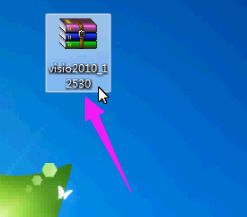
2、开后选择安装程序,一般以.exe结尾大,双击安装。

3、安装完成后,选择要打开的vsd文件,右键选择“打开方式”,选择“visio”。
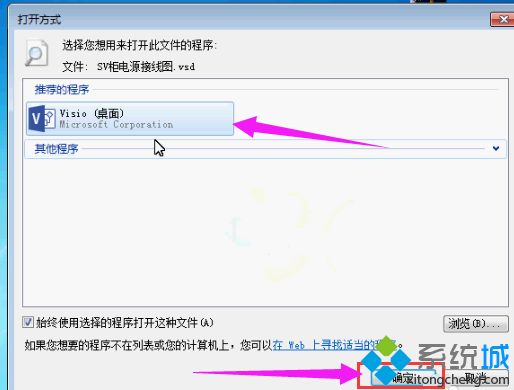
4、此时visio程序自动启动并且打开vsd文件,这时就可以对其浏览编辑了。
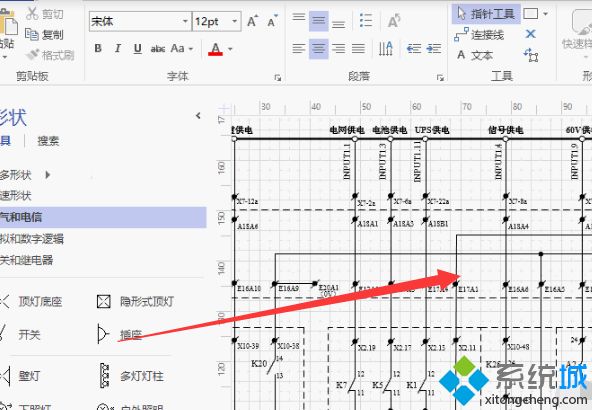
以上就是windows8系统下打开vsd格式文件的具体方法介绍了。若是你也有同样需求的话,不妨参考本教程操作一遍!
